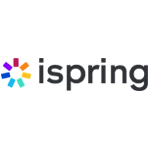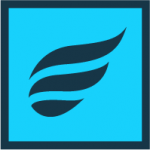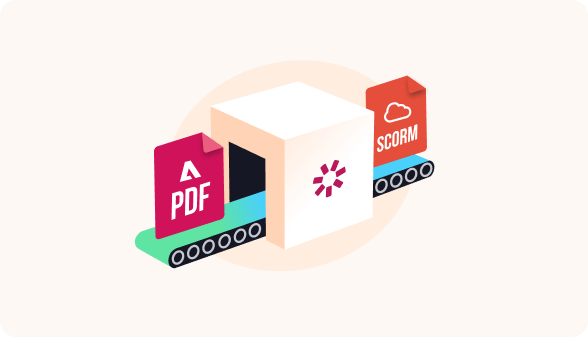
PDF を SCORM に迅速かつ正確に変換したいですか?それなら、ぜひこの記事をご覧ください。PDF はマニュアルやガイドとして広く使用されていますが、現代の e ラーニングにおいては不十分です。単純なレイアウト、限られた互換性、学習者の進捗を追跡できない点などが、PDF を優れたトレーニング ツールとして見なせない要因となっています。さらに問題なのは、他者が許可なくコンテンツをコピーや変更しやすい点です。
このガイドでは、PDF を SCORM に変換する方法を数分で学ぶことができます。iSpring Suite を使用して、PDF から SCORM への変換プロセスを 5 つのステップで解説しますので、SCORM へ変換することが如何に重要なことなのか見ていきましょう。
目次
なぜ PDF を SCORM に変換するのでしょうか?
PDF ファイルを SCORM パッケージに変換することで、3 つの大きなメリットが得られます:
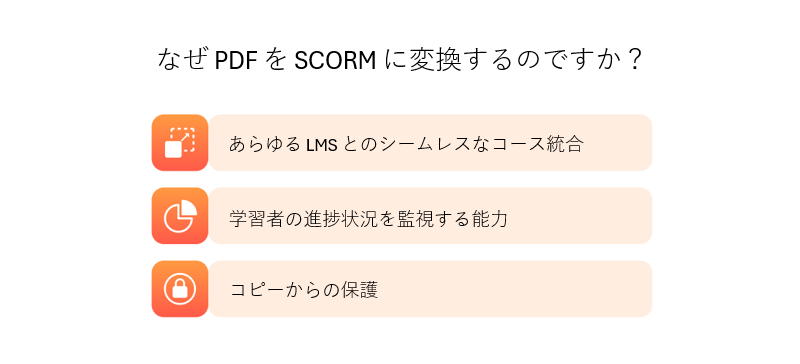
あらゆる LMS とのシームレスなコース統合
SCORM は国際的な e ラーニング標準規格です。PDF を SCORM に変換することで、コースが SCORM 対応の LMS (学習管理システム)と互換性があることを保証できます。プラットフォームにアップロードすれば、学習者はいつでもどこでもコースを閲覧できます。
学習者の進捗状況を監視する能力
従業員が実際に PDF ファイルを開いて丁寧に確認していることを確信できますか?もちろんできません。しかし、PDF 文書を SCORM パッケージに変換し、学習管理システムにインポートすれば、学習者が何を読んでいるか、どの程度進んだかを追跡できます。
コピーからの保護
PDF 文書内のテキストは簡単にコピーできます — ただし、スキャンされたファイルの場合は除きます。SCORM パッケージに変換されると、このオプションは利用できなくなります。ユーザーはコンテンツを表示できますが、コピーや編集はできません。
さらに、PDF を SCORM ファイルに変換すると、学習プロセスをはるかに魅力的にするインタラクティブな要素を追加できます。さらに、PowerPoint ファイルを SCORM 規格に変換すれば、さらに多くのインタラクティブ機能を利用できます。
関連記事 → PowerPoint を MP4 動画に変換する方法
PDF ファイルを SCORM コースに変換する方法
iSpring Suite 作成ツールを使用して、PDF ファイルを SCORM コースに変換する方法を説明します。以下の手順に従って、PDF から SCORM への変換をスムーズに行うことができます:
iSpring Suite をダウンロード
PDF から SCORM への変換プロセスを開始するには、まず iSpring Suite の無料トライアルをダウンロードし、作成ツールをコンピュータにインストールしてください。
iSpring Suite を起動
iSpring Suite を起動し、[Eブック] タブを選択します。[PDF] を選択して、PDF ファイルを開きます。
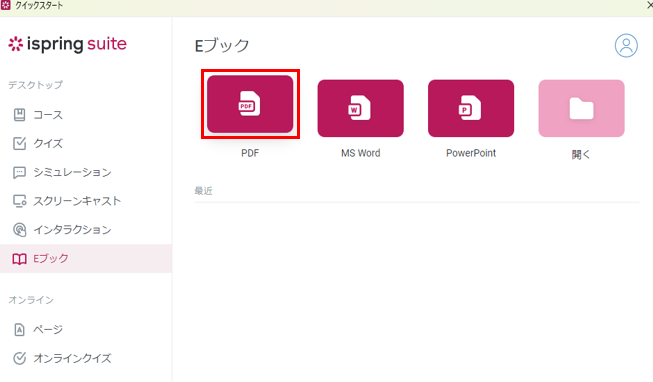
PDF ファイルのプレビューを表示
「プレビュー」をクリックし、デバイスと画面の向きを選択して、パソコン、スマートフォン、タブレットでの表示を確認できます。
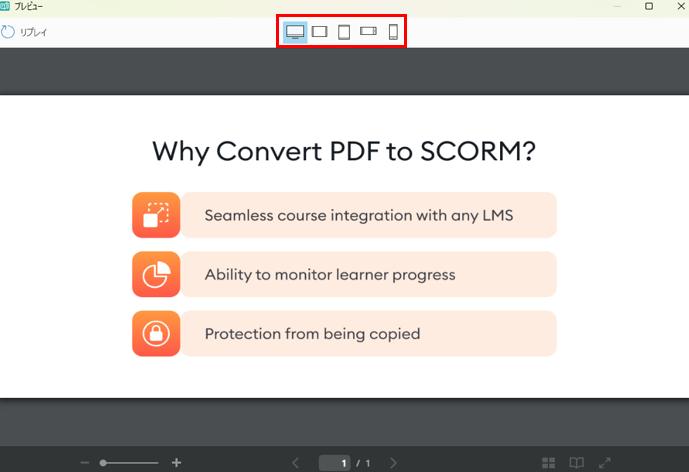
設定をカスタマイズ
「公開」ボタンをクリックし、LMS タブを選択します。これで、LMS 用のすべての公開オプションが表示されます。まず、ファイル名を入力し、保存先を選択します。次に、品質オプションをカスタマイズできます。高品質から低品質までのプリセットを選択するか、画像圧縮を変更したり、画像品質スライダーを調整して必要な品質を設定できます。
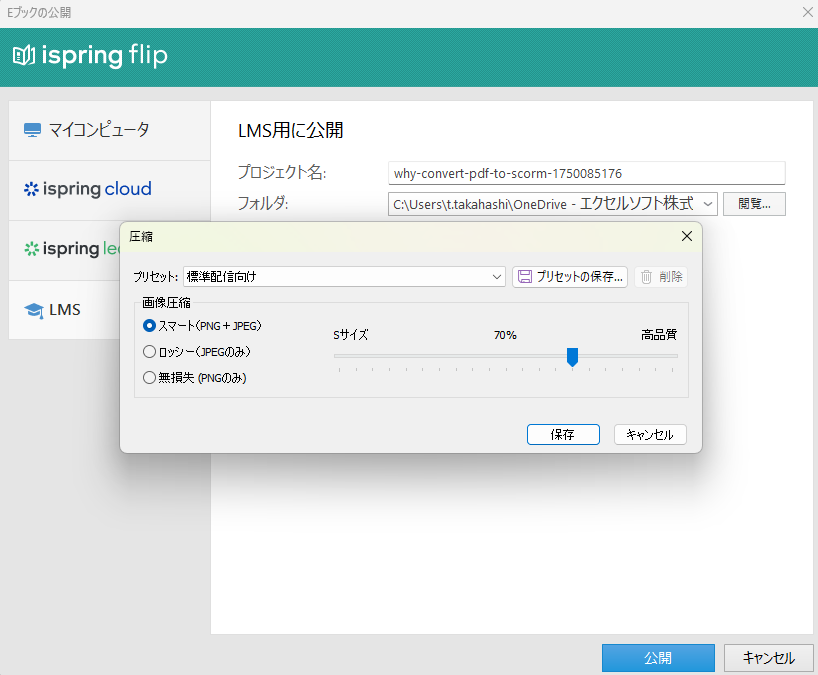
ファイルを保護し、パスワードを知っている人だけがアクセスできるようにするには、パスワードを設定することをおすすめします。
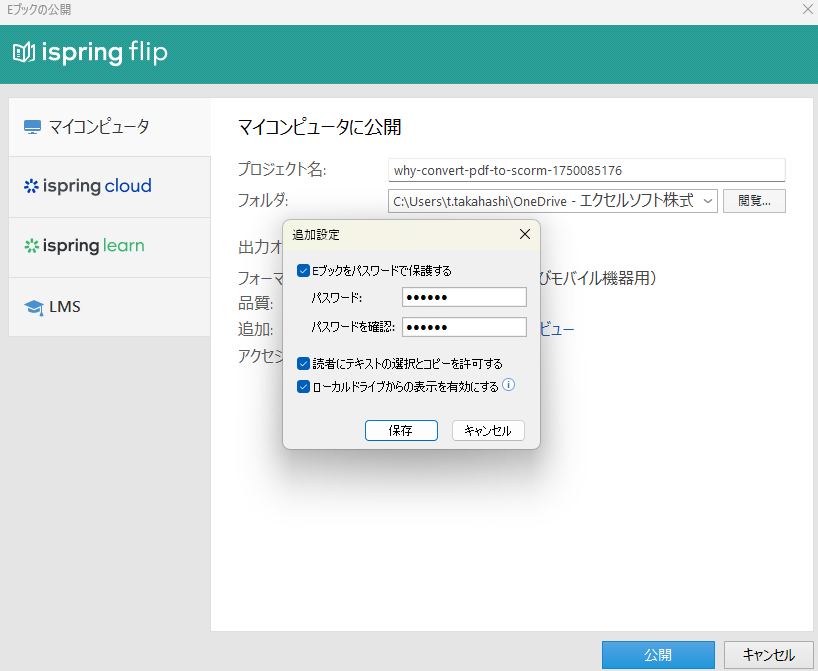
LMS 形式を選択
システムが対応するプロファイルを選択してください。iSpring Suite は、SCORM コースの作成に加え、SCORM 1.2 および 2004、AICC、Experience API、cmi5 など、多様な e ラーニング標準規格に対応しています。各標準規格には独自の設定が用意されています。
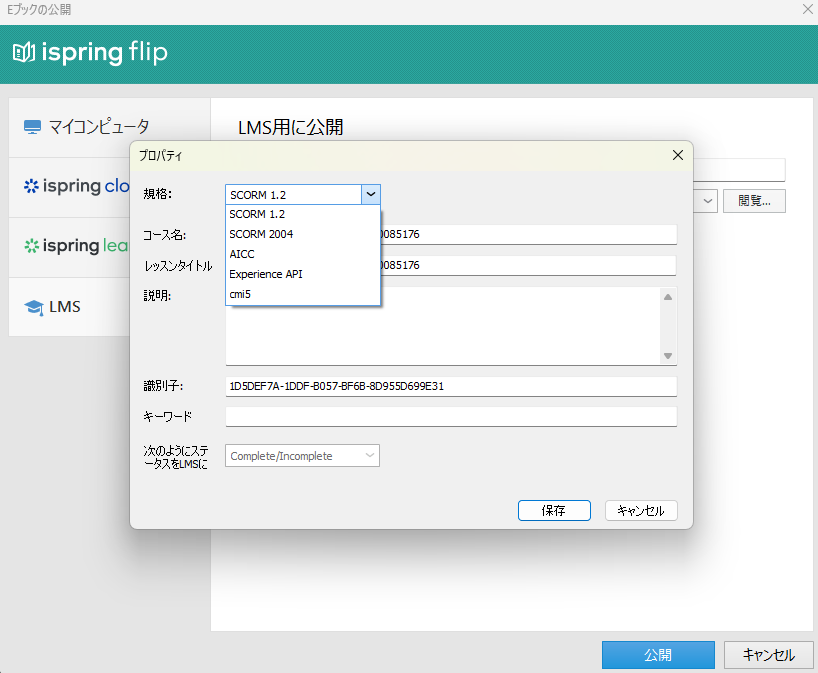
SCORM 1.2 にファイルを公開すると仮定しましょう。コースの名前を変更したり、コースの説明を記入したり、キーワードを追加したりできます。
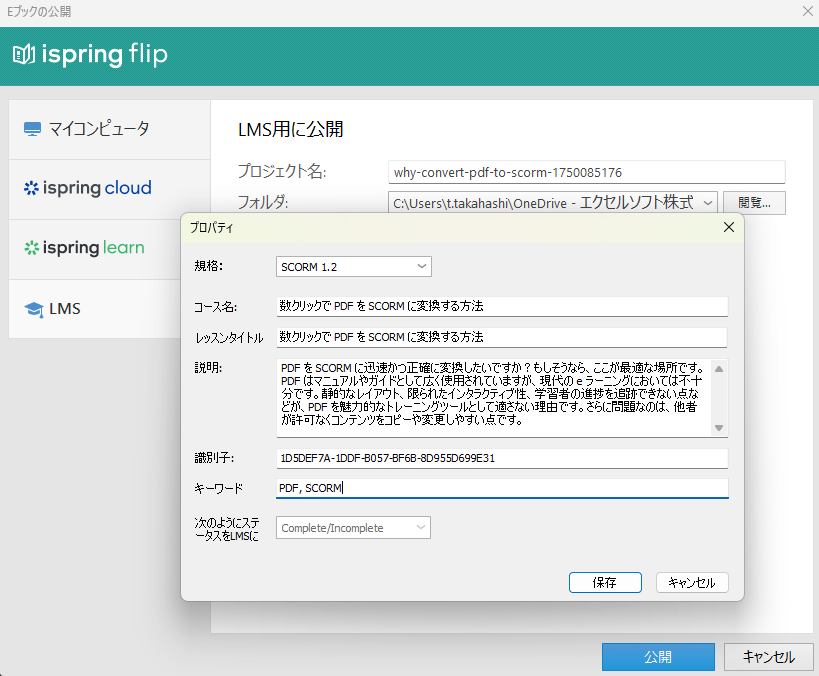
SCORM パッケージを公開
変更を保存した後、もう 1 度「公開」をクリックしてください。学習管理システムにアップロード可能な ZIP ファイルが作成されます。
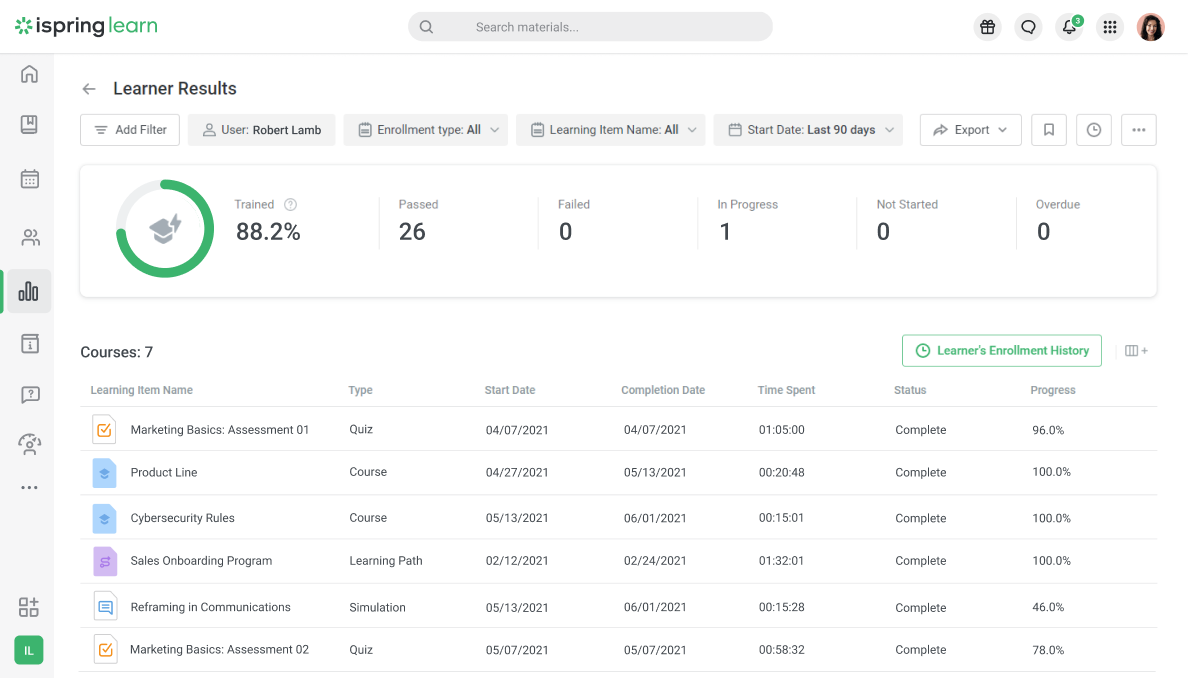
SCORM コースを LMS にアップロードした後、学習者のステータスと進捗状況に関するレポートを取得できます。
PDF ファイルを SCORM 形式に変換した例
iSpring Suite を使用すると、PDF ファイルをページめくり効果付きの SCORM e-book に変換できます。印刷された本のように見え、ページをめくったり回転させたりできるほか、リンクやナビゲーションなどのインタラクティブな要素も含まれています。
デモをクリックして、その動作を確認してください:e-book デモ
結論:基本の PDF から SCORM への変換を超えて
iSpring Suite は単なる PDF から SCORM への変換ツールではありません。これは、クイズ、インタラクション、ロールプレイ シミュレーションを含む魅力的なコースを作成し、あらゆる SCORM 形式で公開できる強力な作成ツールです。PDF を SCORM にオンラインで変換し、コンテンツを保護し、エンゲージメントを向上させる、すべてを 1 つのツールで実現できます。
iSpring Suite を 14 日間無料で試用し、すべての機能を今すぐお試しください。
よくある質問 ( FAQ )
PDF を SCORM に変換する最も良い方法は何ですか?
PDF を SCORM に変換するプロセスは複数のステップを要する作業であり、必ずしも「最適な」方法が 1 つだけ存在するわけではありません。これは、具体的な要件、コンテンツの複雑さ、および利用可能なツールによって異なるためです。
PDF を SCORM に変換するには、1 からやり直す必要がありますか?
PDF を SCORM に変換する際、必ずしも 1 から作成する必要はありません。特に、PDF コンテンツが適切に構造化されており、PDF のインポート機能をサポートする作成ツールにアクセスできる場合です。
他のコンテンツを SCORM 形式に変換するにはどうすればよいですか?
これらの記事を確認し、コンテンツを完全な SCORM コースに変換して、現代の LMS にアップロード可能な状態にしましょう。
- PowerPoint を SCORM に変換する方法
- How to Convert an HTML File to SCORM
- How to Convert Word to SCORM: 5 Quick Methods
- How to Convert an MP4 Video to SCORM for Free: 4 Easy Steps
- How to Create a SCORM File from Course Content — 3 Ways
- SCORM-Compliant Explained: A Beginner’s Guide
このガイドでご紹介した手順を参考に、PDF コンテンツをすぐに SCORM 化して活用してみましょう。
まだ iSpring Suite をお持ちでない方は、まずは 14 日間の無料トライアルでその機能を体験してみてください。
この記事で習得した新しい知識を実践してみてください。まだ iSpring Suite をお持ちでない場合は、無償評価版をダウンロードして、効果的なトレーニング モジュールの作成を開始しましょう!
信頼できる、使いやすい LMS をお探しなら、iSpring Learn の評価版をお試しください。
製品の詳細につきましては、こちらからお気軽にお問い合わせください。
記事参照: How to Convert PDF to SCORM in a Few Clicks
©Copyright 2025 iSpring Solutions, Inc.